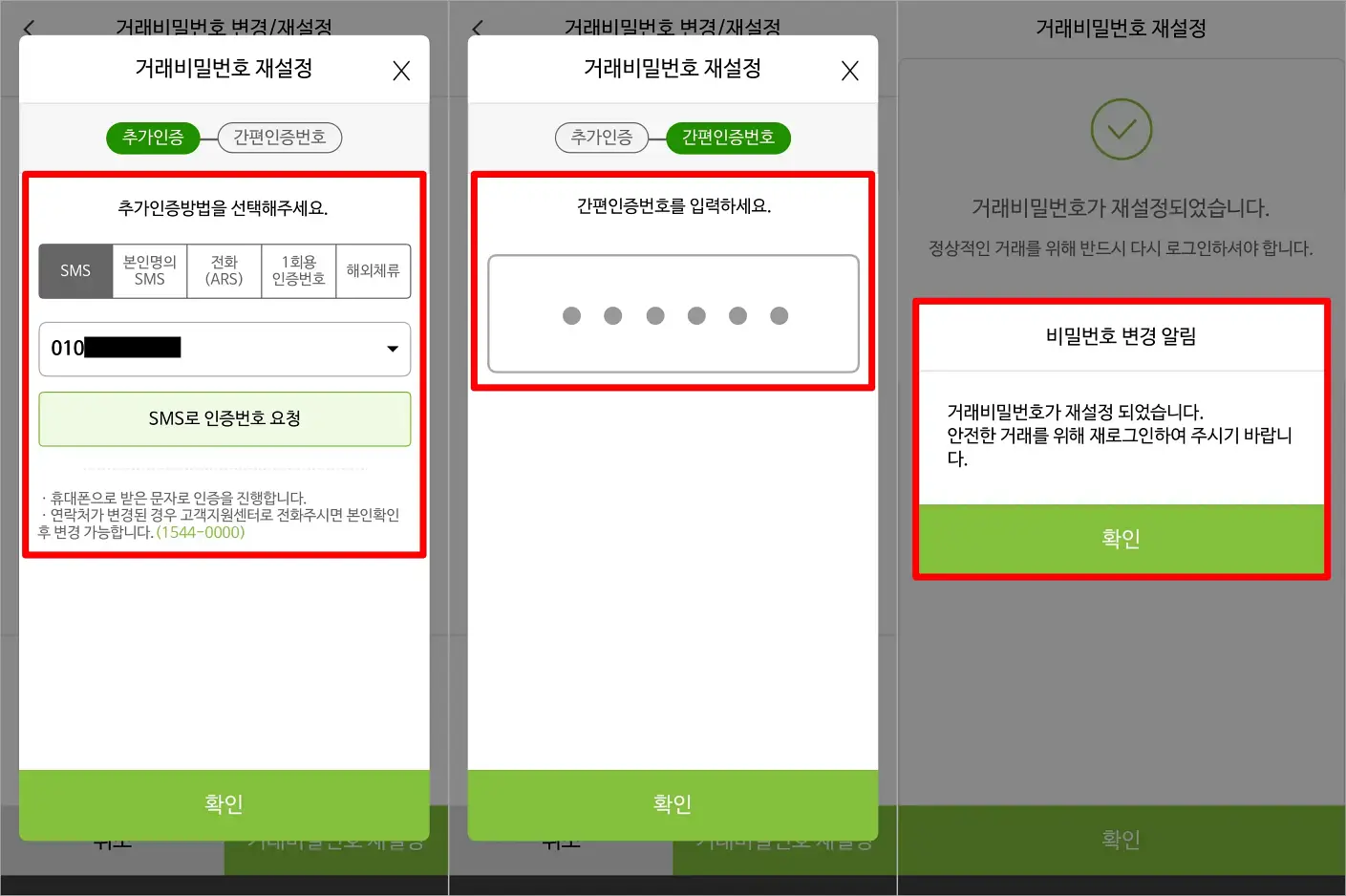이번에는 나무증권 거래비밀번호 변경 방법을 정리해 보도록 하겠습니다. 기본적으로 나무증권은 NH투자증권의 모바일 브랜드로 비교적 간편한 거래를 지원하는 것이 특징인데요. 나무증권에서는 거래를 위한 보안 수단 중 하나로 거래비밀번호를 지원하고 있으며, 해당 글에서는 거래비밀번호의 변경과 관련한 내용을 소개해 보려고 합니다.
나무증권 거래비밀번호 변경 방법
나무증권의 거래비밀번호는 온라인에서 주문, 이체 등의 서비스를 이용할 때, 사용하는 비밀번호인데요. 최소 4자리부터 최대 8자리까지 영문과 숫자를 혼합하여 사용이 가능하며, 필요에 따라 모바일 나무증권 앱에 접속하여 변경을 진행할 수 있습니다.
이때 거래비밀번호 변경은 기존의 비밀번호를 알고 있는 상태에서 새로운 비밀번호를 설정하는 변경 과정과 기존의 비밀번호를 알지 못하는 상태에서 새로운 비밀번호를 설정하는 재설정 과정으로 구분되는데요.
일반적인 비밀번호 변경 과정은 기존의 비밀번호 입력이 필요하며, 비밀번호를 분실하여 재설정을 진행하는 과정에선 본인확인이 추가로 필요하다는 점 참고해 주시길 바랍니다. 그렇다면 해당 글에선 비밀번호 재설정 과정을 기준으로 거래비밀번호의 변경 방법을 설명해 보도록 하겠습니다.
1. 나무증권 앱 실행
나무증권 앱을 실행하고 로그인을 진행해 주세요.
2. ID/비밀번호 메뉴 접속
나무증권 앱의 하단 메뉴 중 가장 왼쪽에 위치한 버튼(≡)을 선택하여 전체 메뉴로 접속하고, 전체 메뉴에서 고객센터의 인증/보안 메뉴를 통해 ‘ID/비밀번호’ 메뉴로 접속해 주세요.
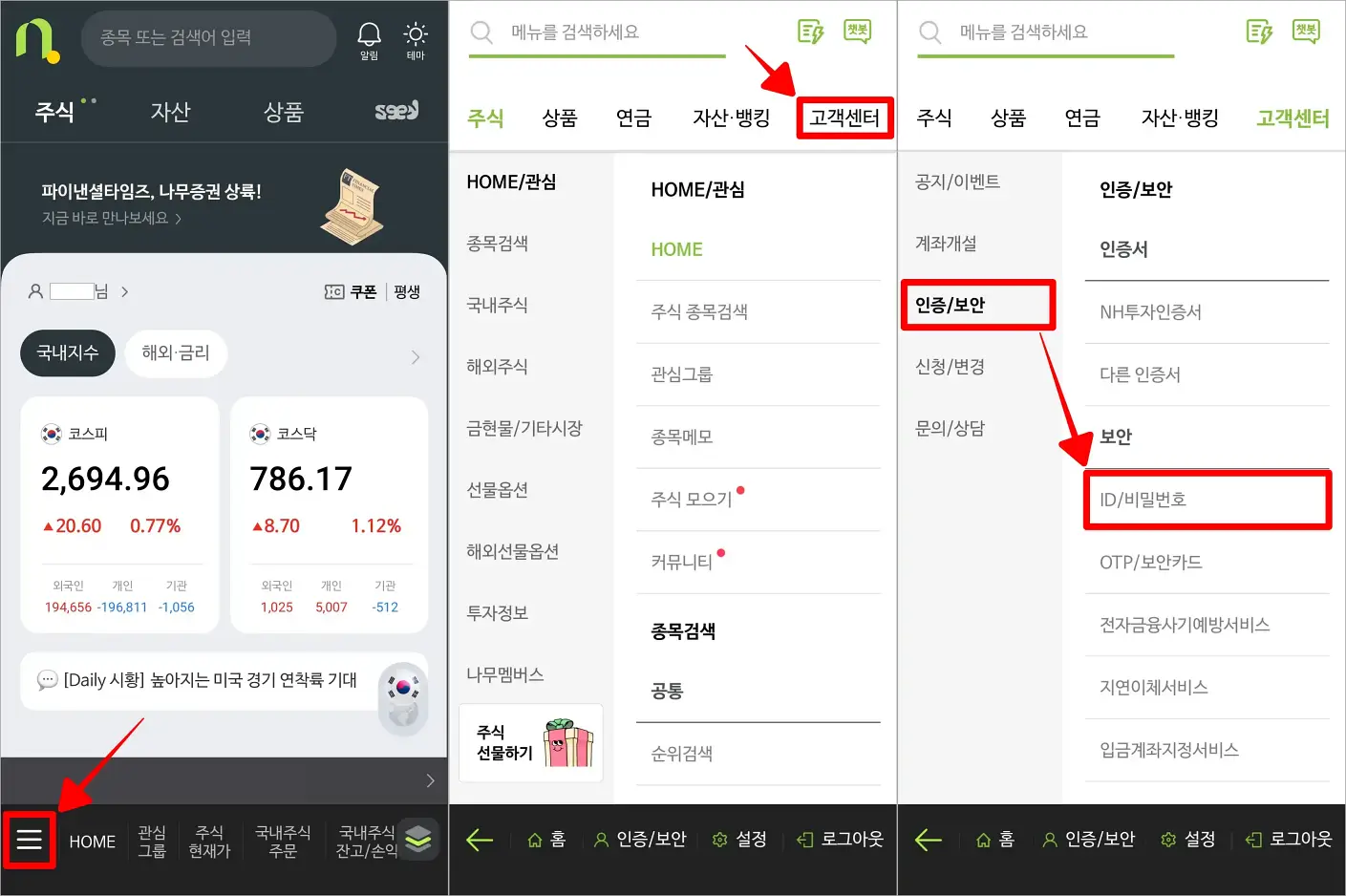
3. 거래비밀번호 변경 선택
ID/비밀번호 메뉴의 비밀번호 관리 중 거래비밀번호의 ‘변경(또는 재설정)’을 선택해 주세요.
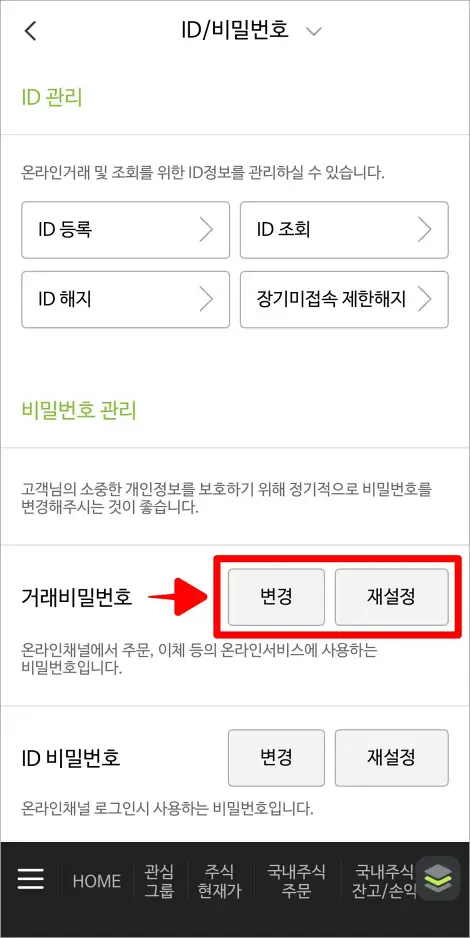
4. 거래비밀번호 변경 진행
새롭게 사용할 거래비밀번호를 입력하고 ‘거래비밀번호 재설정’을 선택해 주세요. 여기서 일반 변경 과정을 진행하신다면 기존의 비밀번호와 새로운 비밀번호를 입력하고, 거래비밀번호 변경을 선택하는 순서로 거래비밀번호 변경이 완료됩니다.
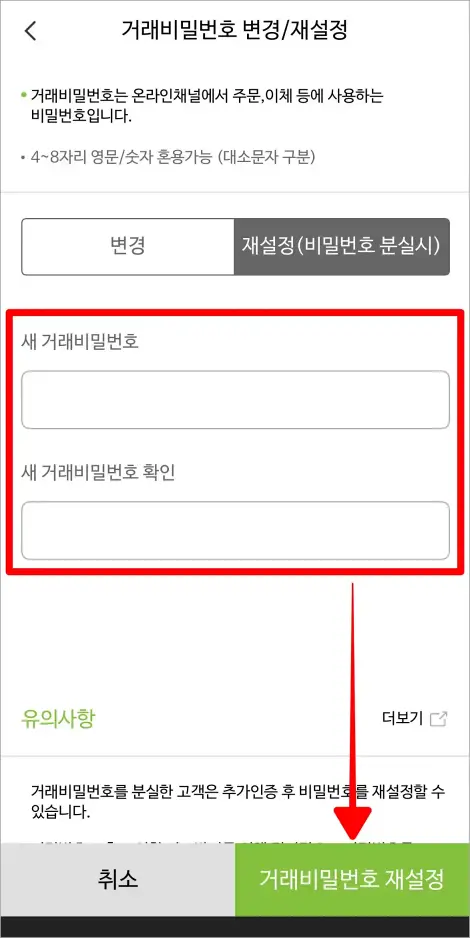
5. 거래비밀번호 변경 완료
거래비밀번호의 재설정을 통한 변경 과정을 진행하신다면 다음의 이미지와 같이 마지막으로 추가인증과 로그인 수단을 통한 본인확인을 진행하면 거래비밀번호 변경이 완료됩니다.